
一步步教你如何在M.2固态硬盘上安装Win10
时间:2025-01-26 10:37:29
在我的电脑使用生涯中,M.2固态硬盘(SSD)无疑是我最爱的硬件之一。它不仅体积小巧,速度极快,还能大幅提升系统的运行效率。今天,我想和你分享一下在M.2固态硬盘上安装Win10的完整教程,确保你可以轻松搞定这一过程。
准备工作
在开始之前,确保你准备好以下材料:
- 一块M.2固态硬盘
- 支持M.2 SSD的主板
- 一个U盘(至少8GB)用于制作Windows 10启动盘
- 一台可以连接网络的电脑
- Windows 10的ISO文件(可以在微软官网免费下载)
步骤一:制作Windows 10启动盘
首先,我们需要创建一个Windows 10启动盘。为了简单起见,我推荐使用“Rufus”这个工具:
- 在官网上下载并安装Rufus。
- 插入U盘,运行Rufus。
- 在“设备”选项中选择你的U盘。
- 在“启动盘类型”选择“ISO镜像”,然后选择之前下载的Windows 10 ISO文件。
- 点击“开始”,Rufus将会格式化U盘并将Windows 10写入其中。
步骤二:安装M.2固态硬盘
接下来,我们要将M.2固态硬盘安装到主板上。这个过程虽然简单,但需要一些小技巧:
- 确保电脑完全关机,并拔掉电源线。
- 打开机箱,找到主板上的M.2插槽。
- 将M.2 SSD仔细对准插槽,以45度角插入后,轻轻按下。
- 使用螺丝刀固定SSD,确保其稳固。
- 关闭机箱,重新连接电源。
步骤三:进入BIOS设置
安装好硬件后,我们需要进入BIOS设置,以确保电脑能够从U盘启动:
- 开机时快速按下“Delete”或“F2”键进入BIOS。
- 在BIOS界面中找到“启动顺序”或“Boot Order”。
- 将U盘设为第一启动设备。
- 保存设置并退出BIOS。
步骤四:安装Windows 10
接下来的步骤就是在M.2固态硬盘上安装Windows 10了。具体过程如下:
- 重启电脑后,它将从U盘启动,进入Windows安装界面。
- 选择语言、时间、键盘布局,点击“下一步”。
- 点击“现在安装”,选择“自定义:仅安装Windows(高级)”。
- 在分区页面,你会看到新安装的M.2 SSD。如果是全新的SSD,可以选择“新建”来创建分区。
- 选中分区后,点击“下一步”。Windows将开始安装。
常见问题解答
在安装过程中,可能会遇到一些问题。以下是一些常见问题及其解答:
- 我的M.2 SSD被识别不了怎么办? 可能是主板BIOS设置的问题,确保已经启用M.2端口,并检查SSD是否安装到位。
- 安装过程中进度条停滞不前怎么办? 请等待一段时间,有时可能需要更久才能完成,若长时间没有进展,考虑重启并重新开始。
- 如何确定SSD已成功安装? 安装完成后,进入“此电脑”查看存储设备,确保可以看到新的M.2固态硬盘。
最终调试与建议
安装完成后,你或许想知道如何更好地利用你的新SSD。以下是我的一些建议:
- 安装最新的主板驱动程序,以确保硬件的兼容性。
- 经常备份你的数据,特别是在SSD上存储重要文件时。
- 定期检查SSD的健康状态,利用一些工具如CrystalDiskInfo进行检测。
通过以上步骤,相信你能够顺利在M.2固态硬盘上安装Windows 10了。希望这个教程能够帮助到你!如果你在操作中有任何疑问,欢迎随时与我交流。
win10可以安装vc6.0吗? win10可以安装vc6.0,具体安装步骤如下: 1、我们找到自己下载的文件,右键点击,选择解压。 2、然后我们需要点击打开文件夹,找到MSDEV这个exe,具体目录为:VS98/COMMON/MSDEV98/BIN。 3、找到MSDEV.exe,右键点击,选择最下方的属性。 4、然

很多小伙伴抠图都是用PS抠图,但是万一电脑里没有PS该咋办,没关系,用PPT也能抠图哦,下面就来教教大家在PPT中如何快速抠图。
在许多开发者和网络管理员的眼中, IIS (Internet Information Services)是一款功能强大的Web服务器。然而,许多初学者在Windows 10上安装IIS时可能会遇到一些难题。今天,我将为大家详细介绍如何在Windows 10上轻松安装和配置IIS,让你快速搭建起自己的Web服务器环
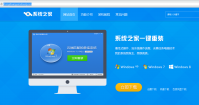
总会有人把一键重装系统打成 一键操重装系统 ,让小编看得超级郁闷,研究了很久才反应过来大家想知道的是一键重装系统方法。小编大人有大量不计较大家的失误,而且准备帮助大家哦
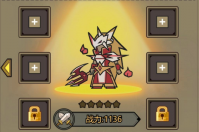
转生成为魔物开局选什么初始,在游戏刚开始的时有8个魔物任由玩家选择,这边建议是选择吟游诗人因为前期魔物带的回血能力是非常好用的,但是一个初始魔物带来的影响是非常大的,

名将之弈这款游戏以三国为背景,经典的人物在游戏里面都可以解锁操控,每一次的战斗都是不同的体验,通过不断地完成任务获得钻石或者元宝的奖励,可以对于你的战士进行属性升级,

游戏介绍 三国志·战略版官方版本专门为喜欢三国游戏的小伙伴准备的非常不错的趣味策略手游,完美还原了最新的三国志的乐趣,多种不同的传奇武将,经典的游戏玩法,帮助快速体验到
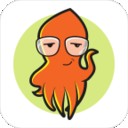
烤鱿鱼英语四六级app是一款学习教育应用,是北京优宇通教育科技有限公司推出的四六级英语备考软件。烤鱿鱼英语四六级ap拥有听力智力诊断、阅读智力诊断、翻译智力诊断和写作智力诊断等功能,帮助用户更好的备考。

Passky密码管理app下载-Passky密码管理app是一款开源且安全的密码管理器。Passky密码管理app能够辅助用户完成密码管理服务,轻松的管理自己在各种设备的密码内容,让你的账户更安全,您可以免费下载安卓手机Passky密码管理。

智育教师端app是一款专门为教师打造的在线教育软件,智育教师端app可以帮助教师高效管理教学的班级,班级的各项信息轻松记录,体育教师可以轻松记录每位班级学生的体能测试数据。











